Știi cine este cine în compania ta? Nu vă puteți da seama cine este în partea de jos sau chiar în partea de sus?
Când utilizați Microsoft Teams, este important să trimiteți mesajul potrivit utilizatorului potrivit. Dacă nu sunteți sigur, puteți utiliza organigrama în Microsoft Teams. Această caracteristică vă arată ierarhia companiei dvs., pe baza informațiilor utilizate în Azure Active Directory pentru organizația companiei dvs.
De asemenea, puteți căuta alte persoane și puteți vedea unde se potrivesc în diagramă. Pentru a configura și utiliza organigrama în Microsoft Teams, urmați pașii de mai jos.
Cum să configurați organigrama în Azure Active Directory
Singura modalitate de a introduce o organigramă în configurația echipelor dvs. este să utilizați informațiile corecte despre job pentru utilizatorii din Azure Active Directory. Dacă nu aveți acces la aceasta, va trebui să vă consultați mai întâi cu administratorul de sistem pentru domeniul dvs. AD pentru a face modificările necesare.
Nu puteți edita organigrama pe mobil. În schimb, va trebui să vizitați portalul Azure Active Directory într-un browser web pentru desktop pentru a face acest lucru.
Pentru a configura organigrama în Azure Active Directory, urmați pașii de mai jos.
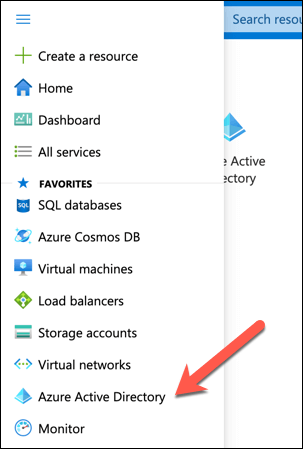
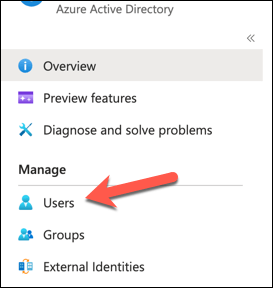
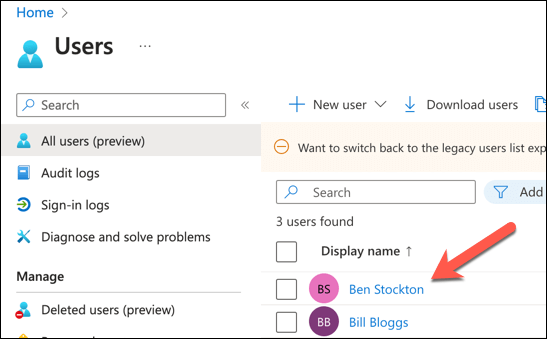
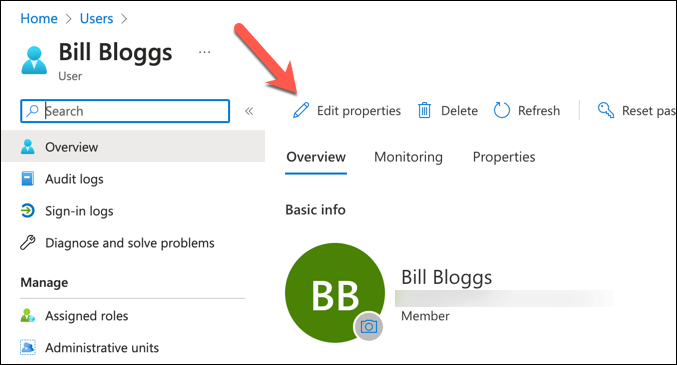
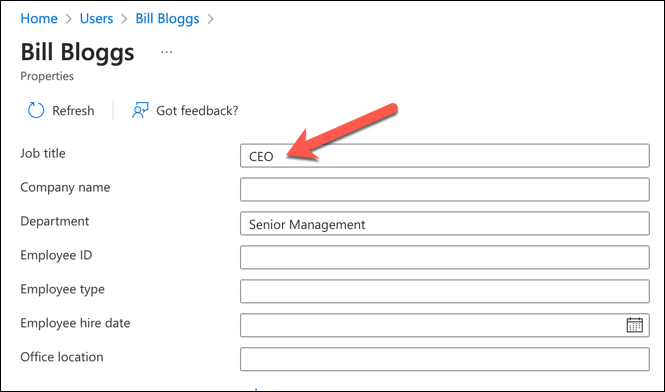
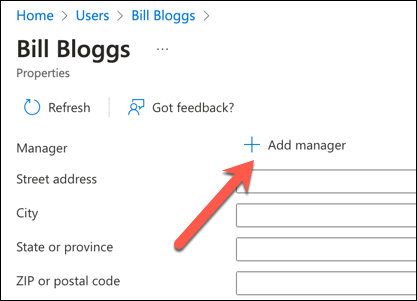
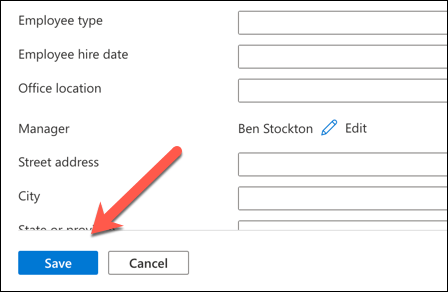
Repetați acești pași pentru toți utilizatorii Teams care trebuie să fie incluși în organigrama..
Cum să vizualizați organigrama în Microsoft Teams pe un computer sau Mac
După ce ați configurat informațiile despre job și managerii pentru toți utilizatorii Teams în Azure Active Directory, veți putea vedea organigrama în Microsoft Teams. Această funcție este disponibilă pentru conversații individuale cu alți utilizatori.
Acest lucru va funcționa numai pentru conturile care fac parte din aceeași organizație din același domeniu Azure. Acești pași vor funcționa pentru utilizatorii de desktop de pe un PC sau un Mac.
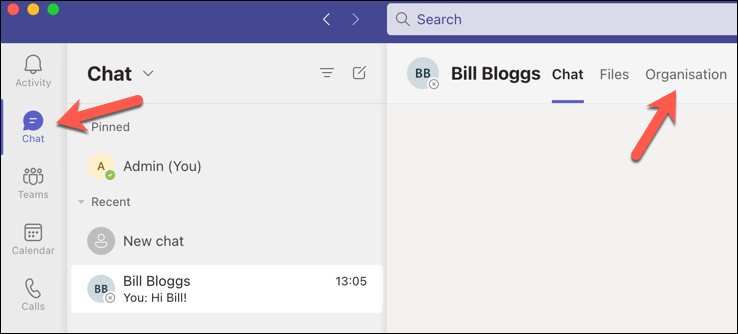
Cum să vizualizați organigrama în Microsoft Teams pe dispozitive mobile
Din păcate, Microsoft Teams nu include funcționalitatea de vizualizare a organigramei pe dispozitivul dvs. mobil.
Cu toate acestea, puteți vedea o listă de membri ai organizației folosind aplicația Microsoft Teams pe dispozitivele Android sau iPhone pentru a face acest lucru. Această listă va afișa numele și rolurile de utilizator ale membrilor echipei dvs.
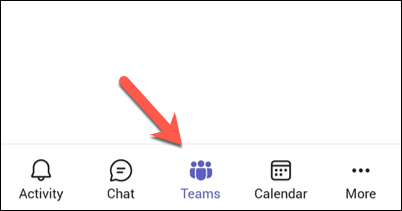
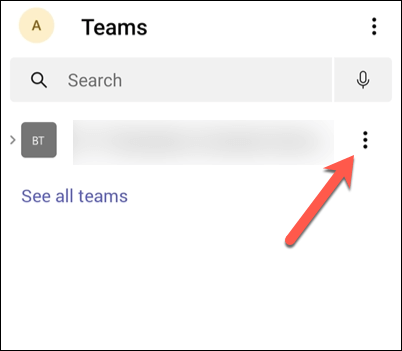
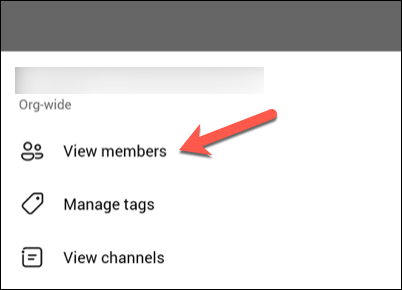
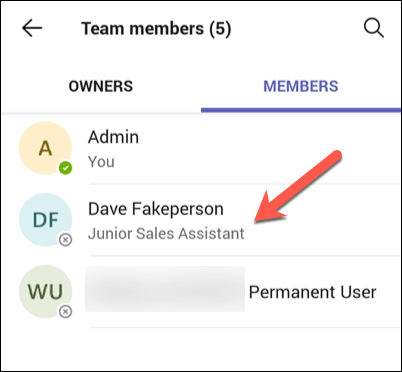
Gestionarea utilizatorilor în Microsoft Teams.
Dacă doriți ca ceilalți să înțeleagă structura companiei dvs. și să afle cine este responsabil pentru ce, configurarea și utilizarea organigramei Microsoft Teams este o modalitate bună de a face acest lucru. Vă va ajuta pe dvs. (și pe toți ceilalți) să comunicați mai bine la toate nivelurile, de sus în jos.
De asemenea, ar trebui să verificați dacă detaliile contului dvs. sunt actualizate. De exemplu, puteți actualizați-vă rapid numele în Microsoft Teams.
Doriți să faceți ca Microsoft Teams să funcționeze și mai bine pentru organizația dvs.? Există o mulțime de aplicații Teams pe care le puteți încerca în continuare.
.